Steam エラー 4008 – 意味と修正方法

Warhammer 40,000: Darktideをプレイしようとした際、サーバーへの参加に失敗するエラーコード4008を修正する方法を見つけ、このエラーが発生する理由を学びましょう。

すぐに使える VTuber アバターの価格は高すぎませんか? あなたの芸術的スキルをカスタム VTuber モデルに応用してみませんか? VTuberのアバターを販売してお金を稼ぎたいですか?「はい」の場合は、以下の VTuber アバターの作成方法を学ぶ必要があります。
VTuber を始めるには、VTuber モデルまたはアバターが必要です。さまざまなオンライン市場で販売されているものがたくさんあります。しかし今日は、VTuber アバターを自分で作成する方法を説明し、示します。
VTuberアバターは無料で作れる?
VTuberアバターは無料で作成できます。ただし、VRoid Studio などのオフライン 3D モデリング ソフトウェアが必要です。ほとんどのオンライン VTuber モデル作成ツールは操作が簡単ですが、3D モデルを収益化するためのライセンスは提供されていません。
独自の VTuber モデルを作成すると、カスタム表現、キャラクターの特徴、芸術的属性を追加するのに役立ちます。2D または 3D デジタル モデルを既製のモデルよりも生き生きとしたものにします。
さあ、初めての VTuber アバターを作ってみましょう!
VTuberアバターの作り方:オンラインツールを使う
Ready Player Me は、VTuber アバターを最初から作成するための最もアクセスしやすい Web アプリケーションです。このプラットフォームは当初、メタバース用のNFTプラットフォームとして始まりました。キャラクター クリエーターやアーティストは、この Web アプリを使用して優れた 3D モデルを作成します。
これらのモデルは、漫画やゲームのあらゆるニッチなものである可能性があります。たとえば、アニメのキャラクター、アクション ゲームのキャラクター、楽しい漫画などを含めることができます。
アバターの作成は本当に簡単なので、VTuber コミュニティはこのツールに興味を持ちました。現在、経験豊富な友人の VTuber は、完全に機能する VTuber モデルを数分で入手できるため、Ready Player Me を好みます。
VTuberのアバターはどのようなプログラムで作るのですか?
VTuber アバターを作成するには、主にスケッチとリギング プログラムを使用する必要があります。スケッチ アプリで、YouTube または Twitch チャンネルのアンカーとして自分に代わる 2D キャラクターを作成します。
VTuber モデル リギング アプリを使用して、仮想キャラクターに命を吹き込むことができます。あなたの真似をして、動いたり、話したり、身振り手振りをしたりします。最高のエクスペリエンスを得るには、最高の外部 Web カメラのいずれかを使用する必要があります。
VTuber アバターを 3D で作成する手順は次のとおりです。
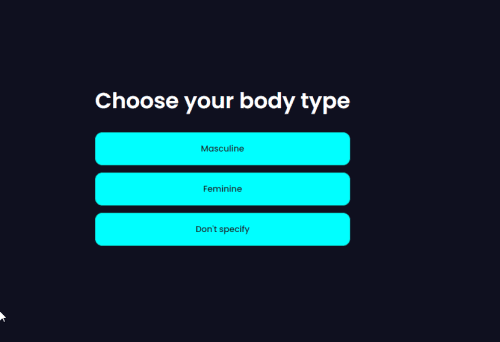
Ready Player Me で VTuber アバターの体型を選択してください
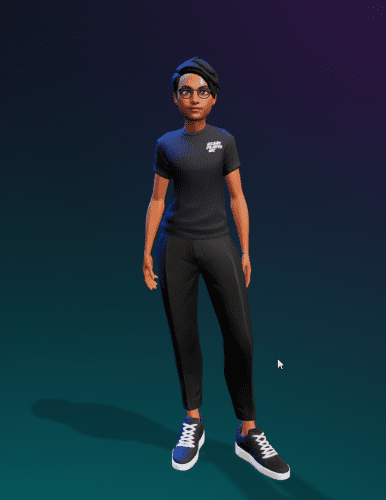
Ready Player Me が作成した初期 3D VTuber モデル
それでおしまい!VTuberアバターの作成が完了しました。これで、アバターをパーソナライズするための変更を適用できるようになりました。
必要な変更を加えたら、「Enter Hub」をクリックしてVTuber モデルを完成させます。[外観のカスタマイズ]ボタンの横に、ダウンロード アイコンが表示されます。それをクリックして をダウンロードします。GLBモデルのコピー。
入手するコンテンツはCC BY-NC-SA 4.0ライセンスに基づいて提供されます。したがって、VTuber モデルを商用目的で使用することはできません。
VTuberアバターの作り方~3Dモデリングソフトを使って~
商用目的でVTuberアバターが必要な場合は、VRoid Studio上でデザインすることができます。VRoid Studioの公式サイトから無料でダウンロードできます。
Windows、Steam、または Mac にアプリケーションをダウンロードしてインストールしたら、次の手順に従って 3D または 2D で基本的な VTuber モデルを作成します。
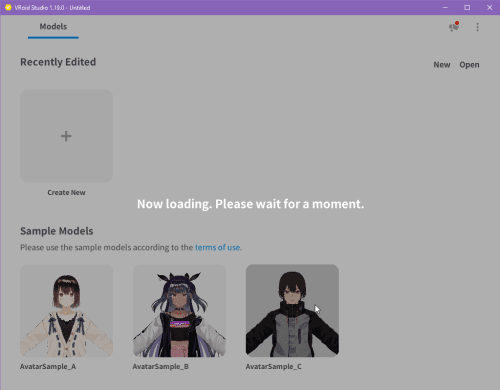
VRoid上でVTuberアバターを作成するモデル画面
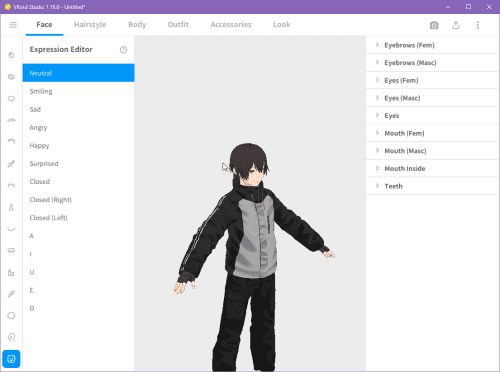
VRoid Studio アバターエディターで VTuber アバターを無料で作成する方法
VTuberアバターの作り方:代替ツールとアプリ
ここまで、VTuber が 2D または 3D の VTuber アバターを作成するために使用する最も人気のあるアプリを調べてきました。ただし、上記の両方のツールにはいくつかの欠点があります。
VRoid Studio はアニメキャラクターのみに適しています。他の 2D または 3D キャラクターの場合は、別のアプリを探す必要があります。
Ready Player Me では、非営利使用モデルのみを作成できます。したがって、個人使用に限定されます。それでお金を稼ぐことはできません。
さまざまなキャラクター モデルと商用ライセンスを提供する、その他の人気のある VTuber アバター作成ツールのリストを以下に示します。
上記の VTuber アバター メーカーとリガーは高度なツールです。これらのアプリで本番環境に対応した VTuber モデルを作成する前に、ある程度の学習曲線を経ることをお勧めします。
VTuberアバターの作り方:最後に一言
これで、AIChannel、Ironmouse、Gawr Gura Ch などの VTuber チャンネルに登場する、面白くて美しいアニメ キャラクターの秘密もわかりました。ホロライブENなど。
さあ、上記のツールを試して、VTuber チャンネル用の VTuber アバターを作成してください。他の VTuber アバター作成ツールを使用している場合は、読者がそのツールを試すことができるように、以下にコメントを残してください。
次に、YouTube と Twitch でVTuber になる方法について説明します。
Warhammer 40,000: Darktideをプレイしようとした際、サーバーへの参加に失敗するエラーコード4008を修正する方法を見つけ、このエラーが発生する理由を学びましょう。
PC 上でゲーム バーに「Windows デスクトップではゲーム機能を利用できません」というエラーが表示され続ける場合は、次のヒントを試して問題を解決してください。
PS5での3Dオーディオ設定方法、臨場感あふれるゲーム体験を推奨。
このガイドでは、ゲーム中に2台のモニター間でマウスを移動するために有効にする必要がある設定を詳しく説明します。
Razer Synapse 3.0を使って、キーボードのキーに二次機能を設定する方法を学び、作業効率を向上させましょう。
Xbox リモート プレイを有効にするための基本要件やトラブルシューティング手順を確認し、スムーズなゲームプレイを楽しむための11の修正方法を紹介します。
ゲーム機を購入せずにPCでXbox360ゲームを楽しむ完全ガイド。エミュレーターを使用して簡単にプレイできます。
Xbox 起動音を無効にするには、[設定] > [一般] > [音量とオーディオ出力] > [追加オプション] を開き、[起動音をミュート] をオンにして無効にします。
PS Remote Play を使用すると、PS5 コントローラーを使ってPCでPlayStationゲームをプレイできます。ゲームプラットフォームでDualSenseコントローラーをサポート。
Steamには、想像を絶するあらゆるジャンルを網羅する50,000以上のビデオゲームが用意されていますが、中には見せたくないゲームもあります。この記事では、Steamでゲームを非表示にする方法を詳しく説明します。








